Excel内でPythonを実行できる「Python in Excel」を使うことで、機械学習モデルを作ることも可能です。Excel内で機械学習モデルを使えるので、Pythonを使える外部システムを使うことなくExcel内でデータ管理と機械学習を一括で実行できます。
そこで今回は、Python in Excelを使って機械学習モデルを作る方法について解説します。
学習データと予測データを作成する
Pythonで機械学習モデルを作るには、モデルが学習するための基盤となるデータである学習データと、モデルの制度をテストするための予測データが必要です。
今回は、ChatGPT Plusユーザーの方が利用できる「advanced data analysis」という機能を使って、学習データと予測データを作成します。詳しい使い方は下記の記事で解説しています。
「Python」を学べるコードキャンプのサービス
学習データをChatGPTで作成する
はじめに、ChatGPTの「advanced data analysis」機能を設定し、下記のプロンプトを入力します。
「身長と体重とBMIから、どのような体系なのか学習する機械学習モデルを作ろうと思っています。これに適した学習データをExcelファイルで作成してください。」
出力結果:

ChatGPTより
advanced data analysisを使うことで、意図したサンプルデータをExcelファイルとして出力できるので便利です。
予測データをChatGPTで作成する
予測データも学習データと同じ流れで作成できます。予測データを作るプロンプトは下記の通りです。
「上記のデータセットの予測用のデータも作ってほしいです。」
これで、先ほど作った学習データに適した予測データを数秒で作ってくれます。
出力結果:

ChatGPTより
最後に、学習データと予測データをExcelのシート別に読み込みます。

Excelより
これで学習データと予測データの準備は完了です。
機械学習モデルを作成する
機械学習モデルを作るには、「Scikit-learn(サイキットラーン)」という、Pythonの機械学習ライブラリを利用します。
Scikit-learnには「RandomForestClassifier(ランダムフォレストクラス)」という、OKかNGかを判断する機械学習を作成できるクラスがあります。今回はこのクラスを活用しましょう。
はじめに、予測データのシートを開き、D列2行目のセルに下記のPythonコードを入力します。
from sklearn.ensemble import RandomForestClassifier
stu = xl("学習用データ!A1:D41", headers=True)
info = stu[["身長","体重","BMI"]]
cat = stu["カテゴリ"]
clf = RandomForestClassifier()
clf.fit(info, cat)
test = xl("予測データ!A1:C21", headers=True)
clf.predict(test)上記コードは完成された機械学習モデルです。各コードの役割を詳しく解説します。
from sklearn.ensemble import RandomForestClassifier
この行では「sklearn(Scikit-learn)」ライブラリの中から、「RandomForestClassifier」というアルゴリズムを使用するためのクラスをインポートしています。
stu = xl("学習用データ!A1:D41", headers=True)セルを指定するxl関数を使用して、Excelシート「学習用データ」のA1からD41までのデータを取得し、それを「stu」という変数に格納しています。「headers=True」は、最初の行がヘッダー(列名)であることを示しています。
info = stu[["身長","体重","BMI"]]stu変数内のデータから、「身長」「体重」「BMI」の3つの列を取得し、それを「info」という変数に格納しています。これは、機械学習モデルの入力として使用する特徴量です。
cat = stu["カテゴリ"]stu変数のデータから「カテゴリ」という列を取得し、それを「cat」という変数に格納しています。これは、機械学習モデルが予測する目的変数(ラベル)です。
clf = RandomForestClassifier()ランダムフォレストのインスタンスを作成し、それを「clf」という変数に代入しています。
clf.fit(info, cat)RandomForestClassifierクラスのfitメソッドを使い、引数に学習データを格納している「info」と目的変数を格納している「cat」を指定して学習(訓練)させています。
test = xl("予測データ!A1:C21", headers=True)xl関数を用いて、Excelシート「予測データ」のA1からC21までのデータを取得し、それをtest変数に格納しています。
clf.predict(test)先ほど訓練した機械学習モデル「clf」を使用して、test データセットに対する予測を行う命令です。これにより、予測されたカテゴリのリストが返されます。
上記コードの実行結果は下記のとおりです。

Excelより
空欄だったD列に、同じ行の身長・体重・BMIを参考に、学習したデータを用いて該当する体系が出力されています。
このように、Excel内のデータを用いて機械学習モデルを作り、その場で実行できるのもPython in Excelの強みです。
※上記コンテンツの内容やソースコードはAIで確認・デバッグしておりますが、間違いやエラー、脆弱性などがある場合は、コメントよりご報告いただけますと幸いです。
ITやプログラミングに関するコラム
 ChatGPTのチャット欄でGPTsをメンションできる機能が超便利|具体的な使い方を解説。
ChatGPTのチャット欄でGPTsをメンションできる機能が超便利|具体的な使い方を解説。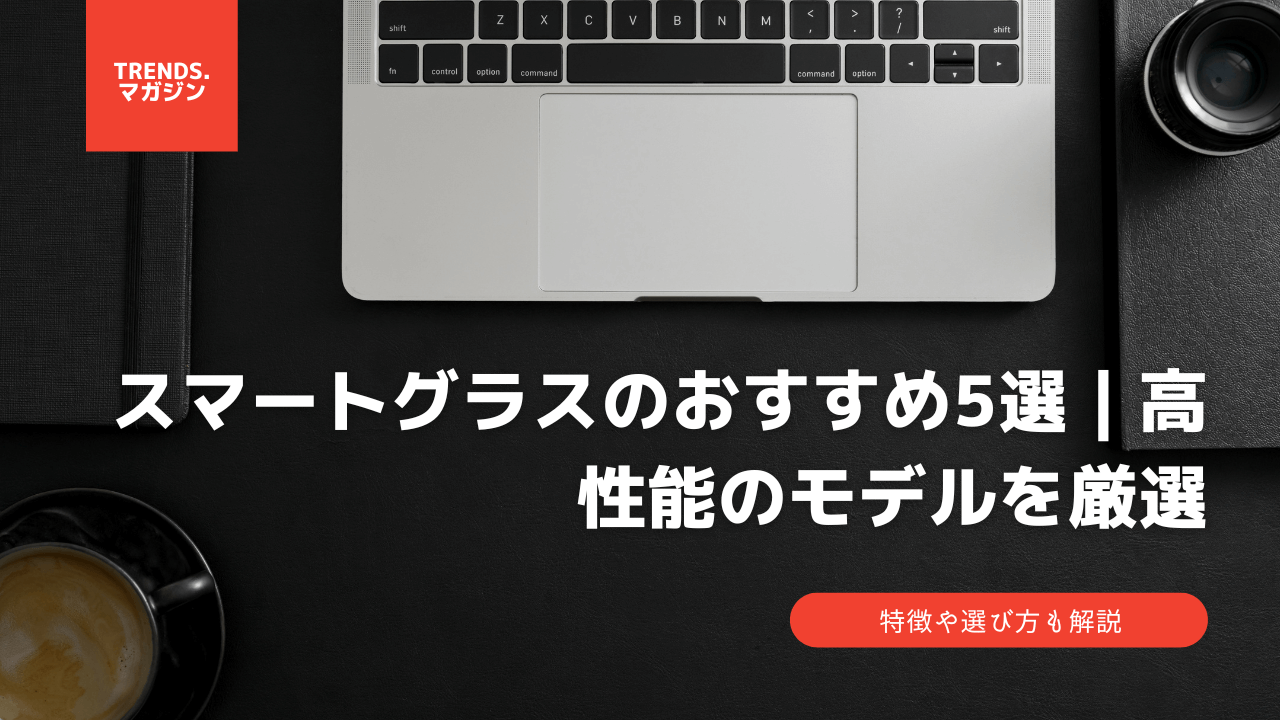 スマートグラスのおすすめ5選|高性能のモデルを厳選
スマートグラスのおすすめ5選|高性能のモデルを厳選 建設業界の課題として6割以上の人が「人手不足」と回答。DXによる具体的な解決策は?
建設業界の課題として6割以上の人が「人手不足」と回答。DXによる具体的な解決策は? ビジネスアイディアを生み出すのに役立つAIツール10選|海外のAIツールを中心に紹介
ビジネスアイディアを生み出すのに役立つAIツール10選|海外のAIツールを中心に紹介 題名だけで教材を生成できる「learning studio ai」を使ってみた。料金形態と具体的な使い方を解説
題名だけで教材を生成できる「learning studio ai」を使ってみた。料金形態と具体的な使い方を解説





























